Como configurar o SMTP2Go em sua Cloud
11 de janeiro de 2024
Criando uma conta no SMTP2Go
Acesse o seguinte endereço: https://www.smtp2go.com/pricing/
Clique em ‘Sign Up Free’
Você pode utilizar o e-mail de sua preferência, exceto pelo Gmail.
Após criar a conta, um e-mail e um SMS de confirmação serão enviados para o e-mail e o número cadastrados. Basta entrar no e-mail cadastrado e clicar no link de confirmação.
Configurando o Single Sender
Assim que estiver no Dashboard da plataforma, as configurações necessárias para utilizá-lo como gateway de e-mail serão iniciadas.
Primeiramente, direcione-se à opção ‘Sending’ na barra lateral esquerda e clique em ‘Verified Senders’.
Ao clicar nesta opção, navegue até ‘Single sender emails’ para configurar o remetente.
Após o clique, a tela correspondente será exibida. Basta seguir os próximos passos a partir daí.
É necessário inserir um endereço de e-mail que exista em seu servidor. Caso não tenha um, crie um e-mail específico para ser usado como remetente. Certifique-se de que este e-mail seja criado no mesmo servidor que estamos configurando para o SMTP2Go. Em seguida, clique em “Send Verification Email”.
Um e-mail de confirmação será enviado para o usuário inserido na etapa 1. Acesse a caixa de entrada do e-mail e confirme a ação por meio do link enviado.
Criando um Sender Domain
Acesse a aba ‘Sender Domain’ e selecione a opção ‘Add sender domain’.
Primeiramente, clique em ‘Sender Domain’. Em seguida, selecione ‘Add Sender Domain’. Agora, insira o domínio que será usado para enviar mensagens através do SMTP2Go.
Será necessário adicionar algumas entradas CNAME no seu domínio como parte do processo de verificação, de acordo com a lista informada:
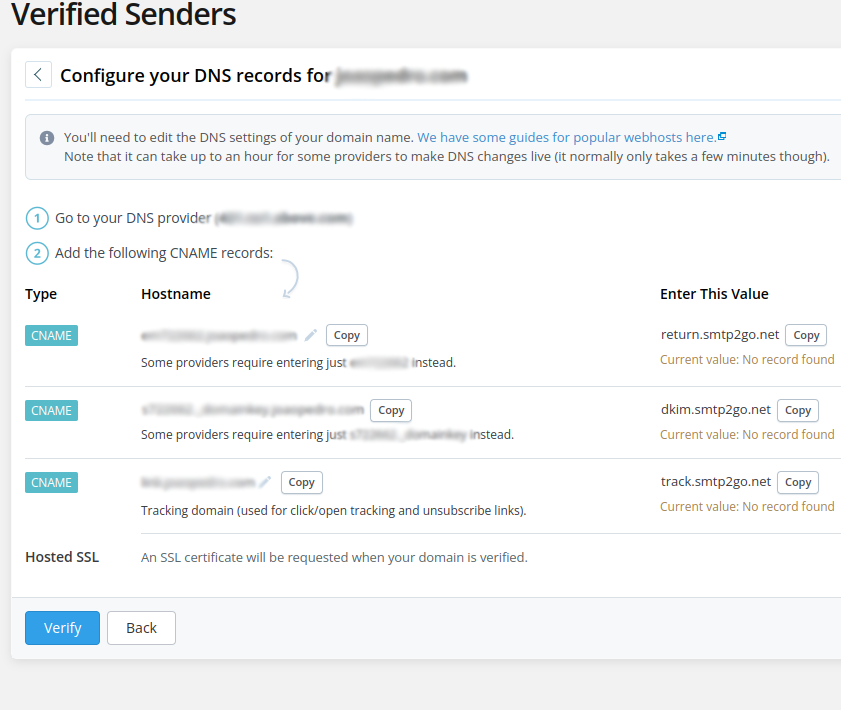
Criando um SMTP User
Com o Single Sender verificado, agora vamos configurar o SMTP User para que possamos incluir essas configurações no Addon do SMTP2Go em nossa plataforma.
Clique na opção “SMTP User”.
Ao clicar, você será direcionado para esta tela. Basta prosseguir clicando em “Continuar”.
Agora, clique em ‘Add SMTP User’, conforme indicado na imagem:
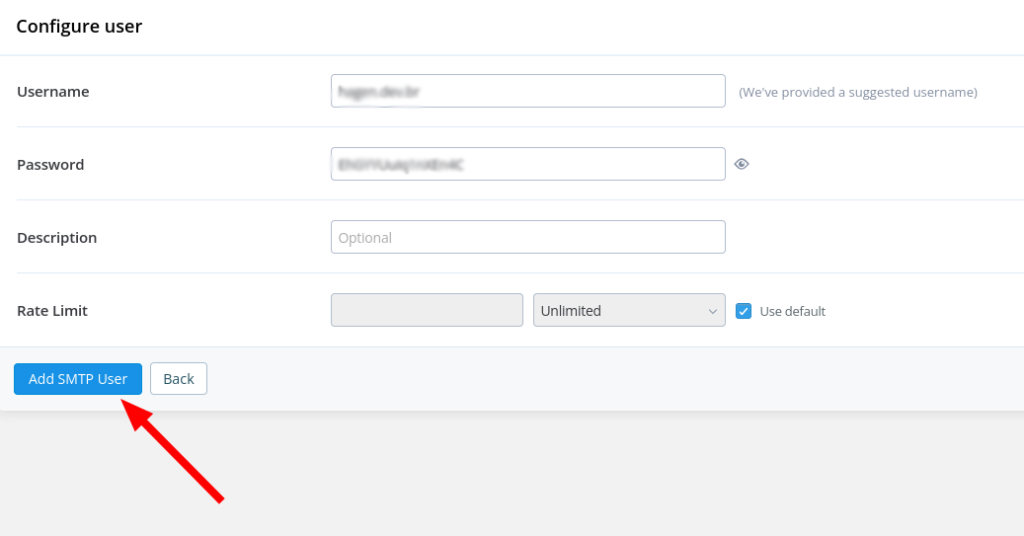
Você pode escolher o nome de usuário e a senha ou optar por utilizar os que a própria plataforma sugeriu. Lembre-se de guardar essas informações. Em seguida, clique em ‘Add SMTP User’.
Configurando o SMTP no Painel da Cloudez
Agora, com esses dados em mãos, acesse o nosso painel, selecione a opção “Cloud” e clique em “Addons”.
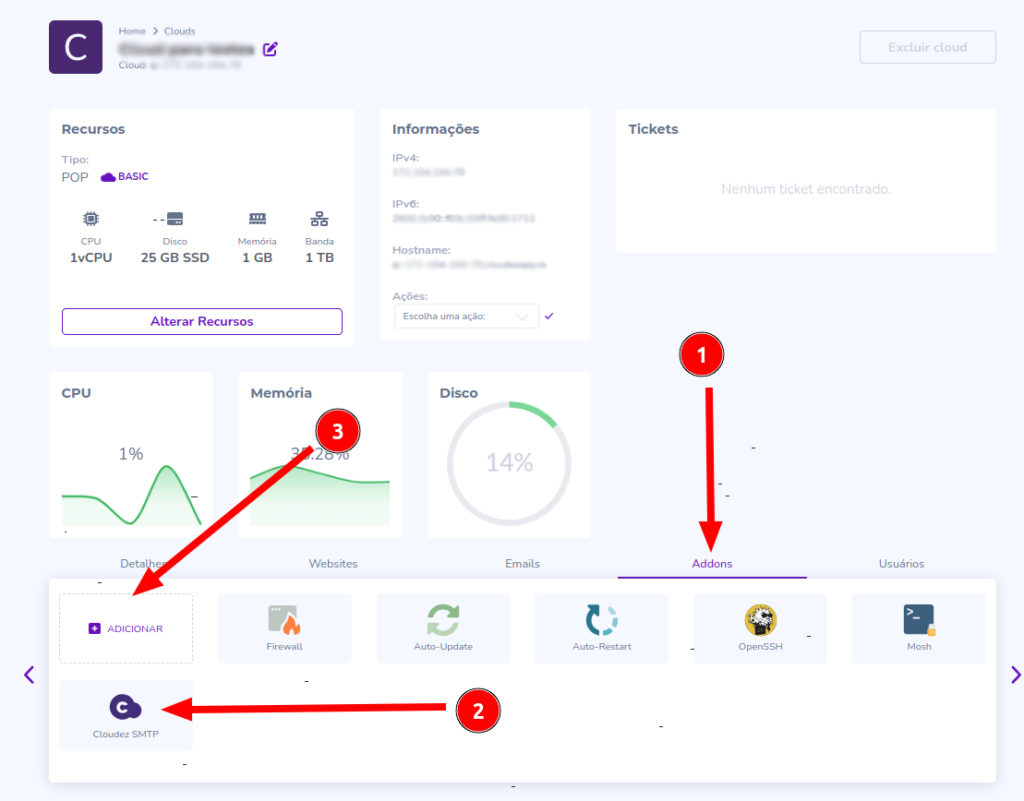
Siga os passos a seguir:
- Clique na opção “Addons”.
- Em seguida, selecione “Cloudez SMTP” e escolha “Remover” para evitar conflitos com o novo SMTP.
- Por fim, clique em ‘+ Adicionar’.
Após clicar em “Adicionar”, selecione o Addon do SMTP2Go.
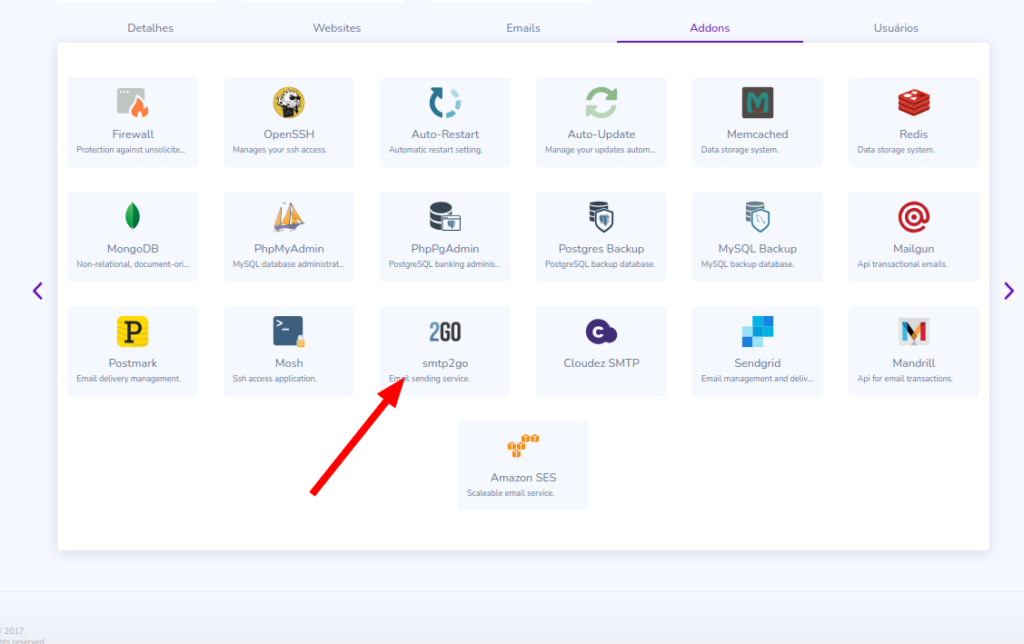
Ao clicar, você será apresentado a um pop-up solicitando que insira o usuário e senha configurados em “SMTP User” no site do SMTP2Go, da seguinte forma:
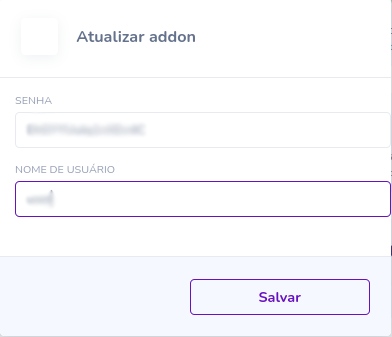
CUIDADO: Nestes campos, a senha deverá ser informada primeiro, sendo o usuário no campo inferior.
Agora, basta clicar em “Salvar”, e seus e-mails serão enviados através do SMTP2Go.
Se surgir alguma dúvida, não hesite em entrar em contato com o nosso suporte. Estamos à disposição para ajudar no que for necessário.